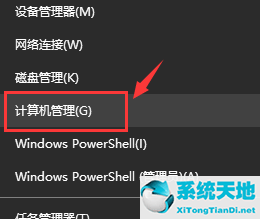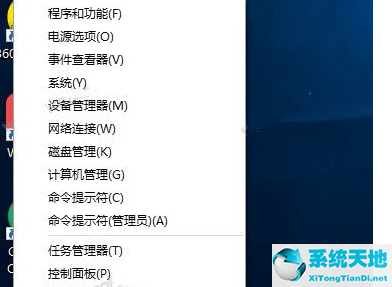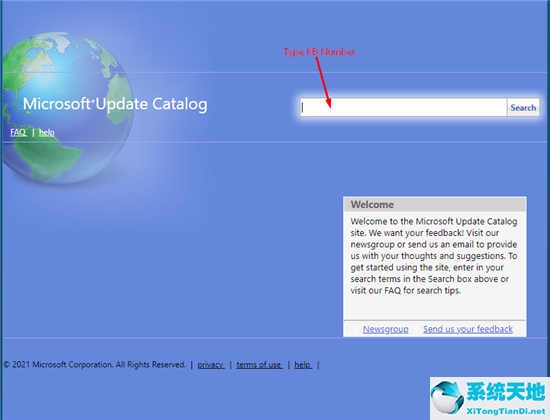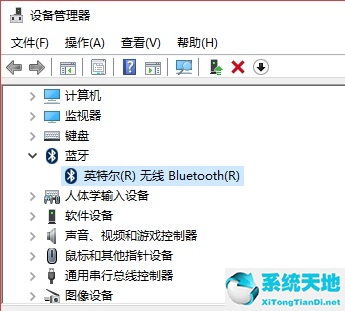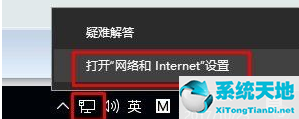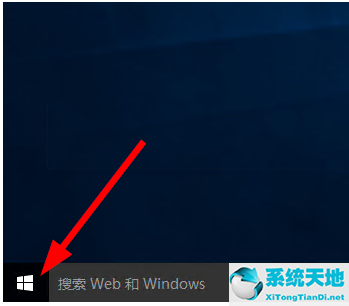如何更新win 10中的flash 插件(win10怎样更新flash)
Flash Player是一个轻量级的浏览器插件,可以让用户在win10系统上浏览网页时享受更广泛的多媒体体验。但是这样的插件也需要及时更新,让用户在使用过程中有更好的体验。
下面教大家如何在win10中将flash更新到最新版本。
操作方法如下
1.在Windows10桌面上,依次点击“开始/Windows系统/控制面板”菜单项。
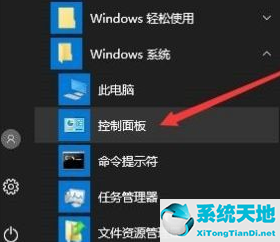
2.在打开的Windows S10控制面板窗口中,点击右上角的“查看模式”下拉菜单,从弹出菜单中选择“大图标”菜单项。
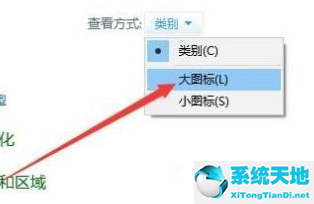
3.在所有打开的控制面板项目窗口中单击“Flash Player”图标。
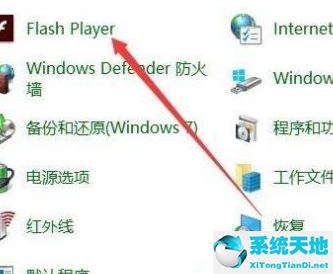
4.将打开Flash Player设备管理器窗口,并单击上面的“更新”选项卡。
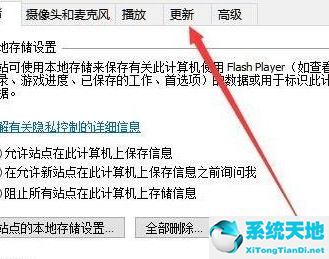
5.在打开的更新窗口中,单击“立即检查”按钮。

6.这时会自动打开Adobe的官网,然后点击“立即安装”按钮,Flash插件会自动下载更新。

以上是win10如何将flash更新到最新版本。有需要的用户可以跟随边肖的脚步,希望能帮助到大家。
郑重声明:本文版权归原作者所有,转载文章仅为传播更多信息之目的,如作者信息标记有误,请第一时候联系我们修改或删除,多谢。本文地址:https://www.sjzdingshang.com/post/196587.html